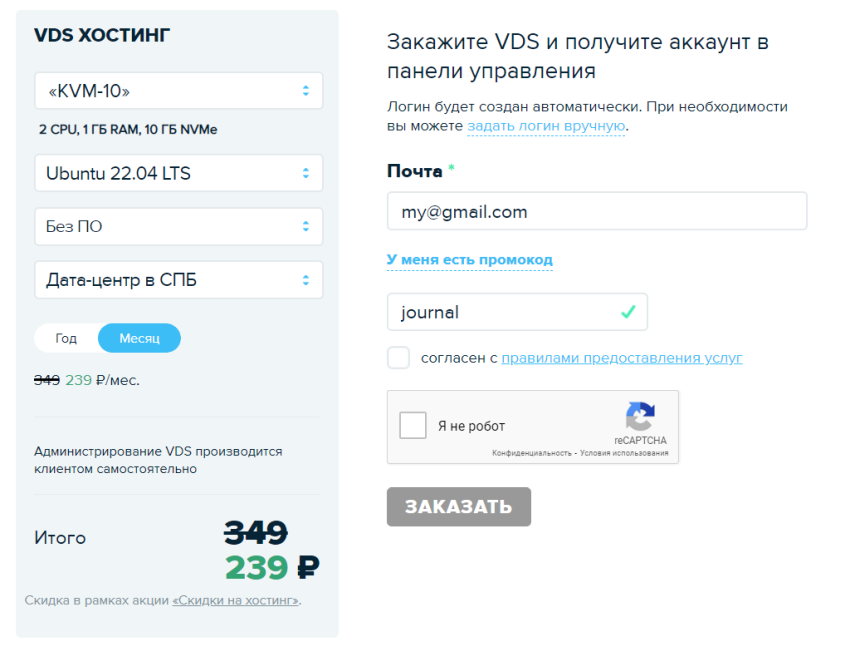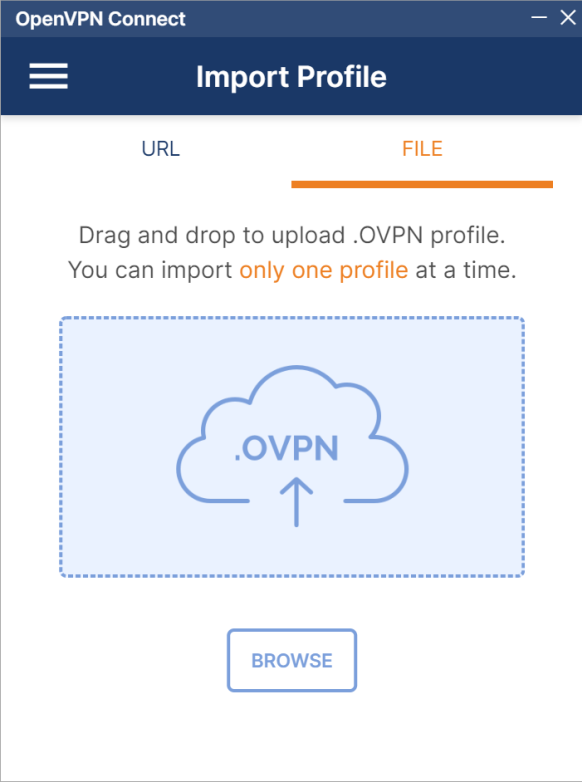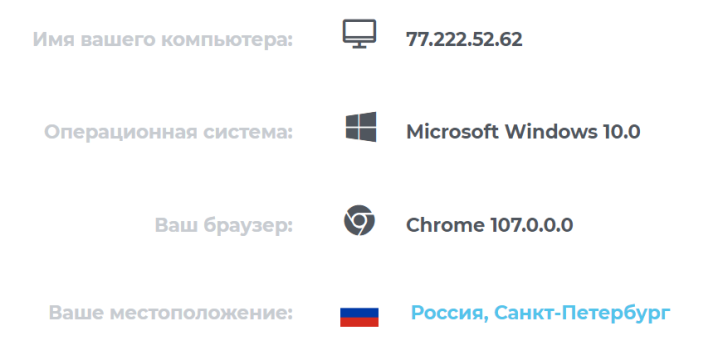VPN — это технология, с помощью которой вы можете создать зашифрованное соединение по сети между клиентским устройством, например, вашим ПК и удаленным сервером над существующей публичной сетью.
VPN — это технология, с помощью которой вы можете создать зашифрованное соединение по сети между клиентским устройством, например, вашим ПК и удаленным сервером над существующей публичной сетью.
В личных целях данную технологию вы можете использовать для:
- Обеспечения анонимности в сети путем изменения внешнего IP-адреса
- В корпоративных целях технологию можно использовать для сотрудника на удаленке путем соединения его ПК с удаленной рабочей сетью.
- Также можно выполнить разделение сетей по привилегиям для разных групп пользователей и объединять разные точки доступа в одну сеть.
- Для обхода различных блокировок (Актуально для зарубежных VPN-серверов).
Готовый VPN можно заказать в интернете на сайтах VPN-провайдеров или арендовать дешевый сервер и установить на него ПО для развертывания личного VPN-сервера. Одно из наиболее популярных программных обеспечений с открытым исходным кодом для создания зашифрованных соединений является OpenVPN.
В данной статье рассмотрим простейший вариант установки OpenVPN на vds сервер на хостинге SpaceWeb.
Какие преимущества у VPN на личном сервере?
Первое преимущество — это цена. В большинстве случаев аренда VDS с минимальным тарифом будет стоить меньше, чем аренда готового VPN в какой-либо компании (за исключением случаев покупки взломанных и расшаренных VPN-аккаунтов).
При этом вы можете параллельно использоваться виртуальный сервер для других задач, полностью конфигурировать его, в том числе и отключить логирование.
Второе преимущество — это географическая близость. Хостинг SpaceWeb размещает серверы в Москве и Санкт-Петербурге. Соответственно, у вас будет хороший пинг и хорошее соединение с сервером.
Третье преимущество — это выделенный IP-адрес. Вы будете единственным пользователем сервера. При этом у вас будет не один, а целых 2 адреса. Это IPv4 и IPv6.
Четвертое преимущество — это отсутствие лимита на трафик.
Как заказать сервер для установки VPN?
Рассмотрим пример установки VPN на виртуальный сервер на виртуальном хостинге SpaceWeb. Переходим на сайт sweb.ru в раздел VDS и выбираем тариф.
Для целей создания VPN-сервера достаточно минимального тарифа KVM-10 (2 ядра, 1 ГБ оперативки и 10 ГБ дискового пространства). Этих ресурсов помимо VPN может еще хватить для запуска простенького сайта вроде WordPress.
Дистрибутив можете выбрать по вашему усмотрению. В данном примере возьмем самый популярный серверный Linux-дистрибутив Ubuntu. В поле “ПО” указываем “Без ПО”.
Выберите ближайшую вам локацию (Дата-центр), Санкт-Петербург или Москва.
Укажите почту, промокод на скидку и зарегистрируйтесь.
После регистрации необходимо заполнить реквизиты аккаунта и оплатить услугу. Вы также можете воспользоваться бесплатным тестовым периодом в течение трех дней.
Как установить OpenVPN на сервер?
После запуска сервера данные для входа в качестве админа будут отправлены вам на E-mail.
Для SSH-соединения с сервером и установки VPN можно использовать простенький клиент PuTTY. Указываем IP-адрес вашего сервера из письма и соединяемся.
В консоли вводим логин и пароль администратора сервера, которые также указаны в письме и подключаемся.
В данной статье для быстрой установки OpenVPN мы воспользуемся самым популярным OpenVPN репозиторием на GitHub. Это кроссплатформенный скрипт (можно ставить на разные дистрибутивы) и благодаря ему OpenVPN на сервере настраивается всего в пару кликов.
При необходимости вы всегда можете установить OpenVPN с официального сайта под нужный вам дистрибутив.
Теперь скачиваем и устанавливаем скрипт специальной командой:
# wget https://git.io/vpn -O openvpn-install.sh && bash openvpn-install.sh
Заполняем конфигурацию.
На первом шаге выбираем протокол. Например, рекомендуемый.

Далее выбираем порт. Например, по умолчанию 1194
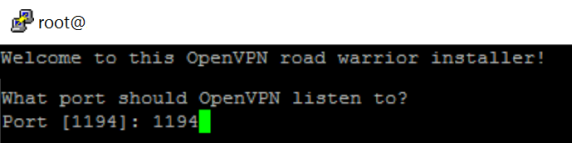
На третьем шаге выбираем DNS-сервер. Например, Google, ставим двойку.
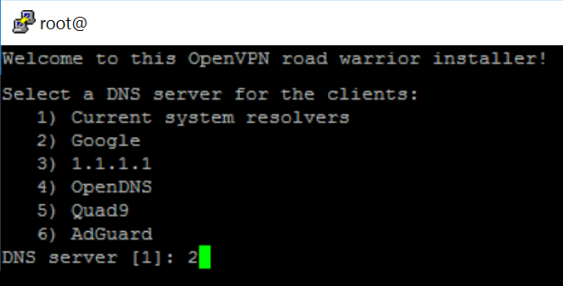
И последним шагом придумайте имя пользователя. Например, SpaceWeb.
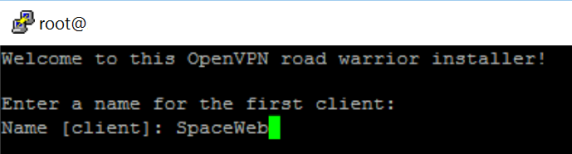
Теперь можем установить OpenVPN. Нажимаете любую кнопку, например, enter и установка завершена.
Теперь нам необходимо скачать с сервера созданный файл с именем пользователя. Можно скачать через PuTTy или FileZilla.
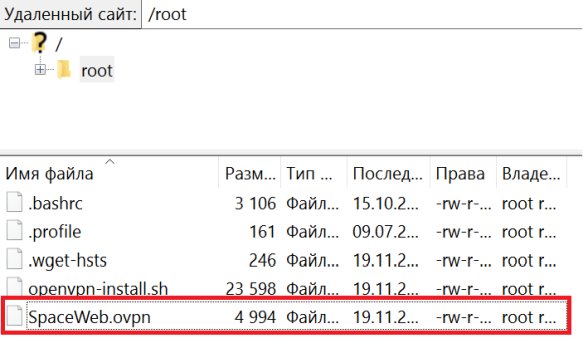
Для соединения с сервером потребуется клиент OpenVPN под вашу операционную систему. Скачать клиент можно по ссылке.
Устанавливаем и открываем программу OpenVPN.
Во вкладке «Файл» перетаскиваете файл с именем пользователя, который ранее скопировали на рабочий стол. После жмем Connect.
Соединение установлено! Для проверки переходим в браузер и воспользуемся любым сервисом проверки ip-адреса. Как видите, данный сервис отображает ip-адрес сервера в качестве нашего ip-адреса.
На этом все! Если у вас остались вопросы, вы можете обратиться в поддержку хостинга SpaceWeb и получить оперативный ответ.